KUMO ルーターおよび KUMO コントロールパネルの設定方法については、最新版の KUMO シリーズマニュアル、もしくはクイックスタートガイドをご参照ください。(英語版のみ: aja.com > Products > Routers > 各種 KUMO 製品の Support メニュー・Manuals の項目よりダウンロード頂けます)
< USB ポート付きのモデルの場合 >
- KUMO シリーズの本体に USB ポートがある場合、同梱の USB ケーブル経由で PC と KUMO を接続しAJA eMini-Setup ソフトウェアを利用することで、IP アドレスの確認および設定を簡単に行っていただけます。
- AJA eMini-setup ソフトウェアダウンロードページ:https://www.aja.com/products/aja-emini-setup
- 注:KUMO FW v4.5.0 以降 かつ USB ポート付きの筐体 + eMini-Setup v2.0 以降 でご利用いただける機能となります。
KUMO ルーターおよび KUMO コントロールパネルでは、工場出荷時に一時的な固定IP “192.168.101.1” (サブネットマスク:255.255.255.0)が設定されておりますので、まずはネットワークに繋がっているかの確認のために Ping が通るかご確認ください。
IP アドレスが不明になっている場合は、一度ファクトリーリセットをお試しください。手順は以下の通りです:
KUMO ルーターの場合
- KUMO 本体背面、IDENTIFY ランプの下にある小さい穴(下記画像参照)がリセットボタンです。
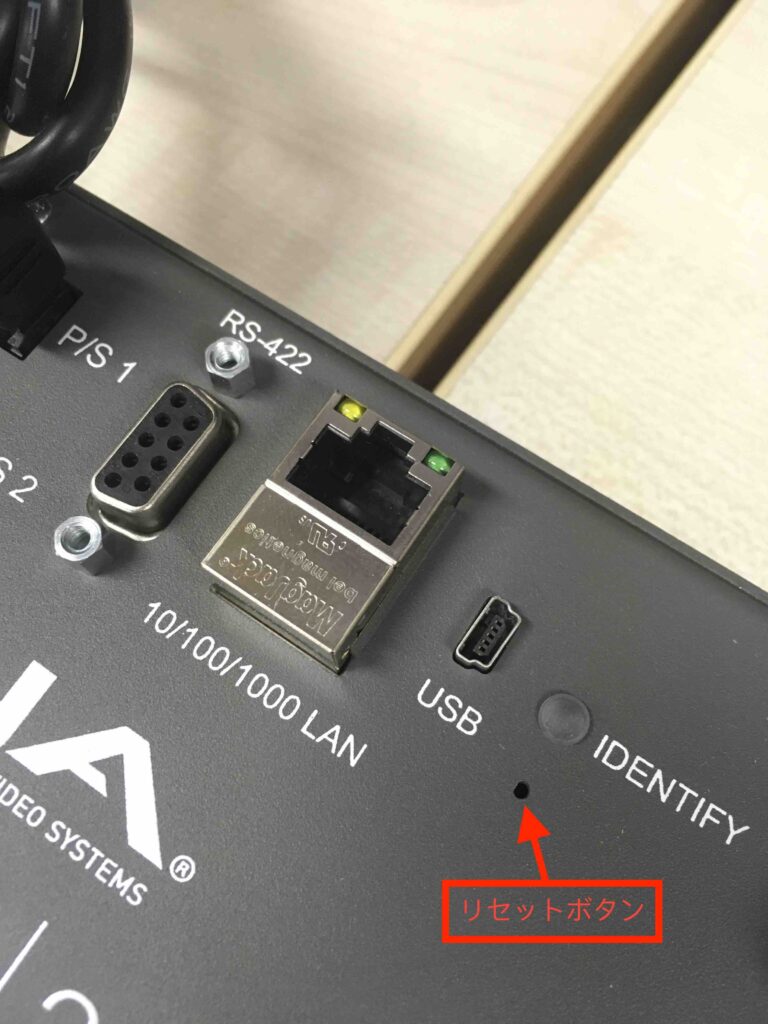
- 細い針金(開いたゼムクリップなど)を用意し、リセットボタンの穴へカチッと感触があるまで挿し込み、5秒間押した後離します。
- その後 KUMO ルーターは自動的に初期の IP アドレスで再起動します。IDENTIFY ライトが点滅していれば、初期 IP アドレス設定は完了しています。
- KUMO コントロールパネルの場合
- 2つの “SHIFT” ボタンを同時に、5秒間押した後離します
- SHIFT SRC ボタンと SHIFT DEST ボタン(モデルによっては、上下ボタン(▲と ▼)の場合もあります)
- SRC ボタンと DEST ボタンの列が一斉にパッと光れば、初期 IP アドレス設定は完了しています。
- 2つの “SHIFT” ボタンを同時に、5秒間押した後離します
また、Web ブラウザの “Bonjour Service”、もしくはネットワークスキャンなどのアプリケーションを使用すると KUMO ルーターおよび KUMO コントロールパネルの IP アドレスを確認することができます。
Web ブラウザについても、Safari や Firefox、Google Chrome など複数の Web ブラウザからのアクセスをお試しください。
 Mini-Converters
Mini-Converters
 Digital Recorders
Digital Recorders
 Mobile I/O
Mobile I/O
 Desktop I/O
Desktop I/O
 Color
Color
 Streaming
Streaming
 IP Video and Audio
IP Video and Audio
 Frame Sync
Frame Sync
 openGear
openGear
 Routers
Routers
 Recording Media
Recording Media
 Developer
Developer
 Software
Software
 ROI-HDMI
ROI-HDMI
 ROI-SDI
ROI-SDI
 ROI-DVI
ROI-DVI
 ROI-DP
ROI-DP
 OG-FiDO-TR-12G
OG-FiDO-TR-12G
 OG-FiDO-2T-12G
OG-FiDO-2T-12G
 OG-FiDO-2R-12G
OG-FiDO-2R-12G
 UDC-4K
UDC-4K
 UDC
UDC
 HDP3
HDP3
 OG-FiDO-T-12G-ST
OG-FiDO-T-12G-ST
 OG-FiDO-R-12G-ST
OG-FiDO-R-12G-ST
 IP25-R
IP25-R
 KONA IP25
KONA IP25
 BRIDGE NDI® 3G
BRIDGE NDI® 3G
 BRIDGE LIVE
BRIDGE LIVE
 DANTE-12GAM
DANTE-12GAM
 OG-DANTE-12GAM
OG-DANTE-12GAM
 Dante AV 4K
Dante AV 4K
 IPT-10G2-HDMI
IPT-10G2-HDMI
 IPT-10G2-SDI
IPT-10G2-SDI
 IPR-10G2-HDMI
IPR-10G2-HDMI
 IPR-10G2-SDI
IPR-10G2-SDI
 OG-FiDO-TR
OG-FiDO-TR
 OG-FiDO-2T
OG-FiDO-2T
 OG-FiDO-2R
OG-FiDO-2R
 OG-FiDO-T
OG-FiDO-T
 OG-FiDO-R
OG-FiDO-R
 V2Digital™
V2Digital™
 V2Analog™
V2Analog™
 OG-FiDO-TR-MM
OG-FiDO-TR-MM
 OG-FiDO-2T-MM
OG-FiDO-2T-MM
 OG-FiDO-2R-MM
OG-FiDO-2R-MM
 OG-FiDO-R-MM
OG-FiDO-R-MM
 Ki Pro Ultra 12G
Ki Pro Ultra 12G
 Ki Pro GO2
Ki Pro GO2
 Ki Pro Rack
Ki Pro Rack
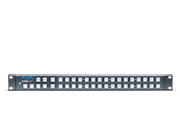 KUMO CP
KUMO CP
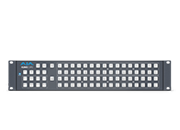 KUMO CP2
KUMO CP2
 KUMO 1616-12G
KUMO 1616-12G
 KUMO 1616
KUMO 1616
 KUMO 3232-12G
KUMO 3232-12G
 KUMO 6464
KUMO 6464
 KUMO 6464-12G
KUMO 6464-12G
 KUMO 3232
KUMO 3232
 Infrastructure
Infrastructure
 HDMI Converters
HDMI Converters
 Fiber Converters
Fiber Converters
 Scan Converters
Scan Converters
 Scaling Converters
Scaling Converters
 IP Converters
IP Converters
 Analog Converters
Analog Converters
 アクセサリ
アクセサリ
 Io 4K Plus
Io 4K Plus
 Io X3
Io X3
 T-TAP® Pro
T-TAP® Pro
 U-TAP SDI
U-TAP SDI
 U-TAP HDMI
U-TAP HDMI
 KiStor
KiStor
 PAK
PAK
 12GM
12GM
 FS-Mini
FS-Mini
 GEN10
GEN10
 12G-AM
12G-AM
 3G-AM
3G-AM
 12G-AMA
12G-AMA
 3G-AMA
3G-AMA
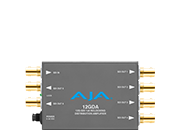 12GDA
12GDA
 3GDA
3GDA
 HD5DA
HD5DA
 ADA4
ADA4
 C10DA
C10DA
 KONA X
KONA X
 KONA 5
KONA 5
 KONA 4
KONA 4
 KONA HDMI
KONA HDMI
 KONA 1
KONA 1
 KONA LHe Plus
KONA LHe Plus
 Corvid 88
Corvid 88
 Corvid 44 12G
Corvid 44 12G
 Corvid 44 12G BNC
Corvid 44 12G BNC
 Corvid 44
Corvid 44
 Corvid 44 BNC
Corvid 44 BNC
 KONA XM
KONA XM
 Hi5-12G
Hi5-12G
 Hi5-4K-Plus
Hi5-4K-Plus
 Hi5-Plus
Hi5-Plus
 Hi5-Fiber
Hi5-Fiber
 HA5-12G
HA5-12G
 HA5-4K
HA5-4K
 HA5-Plus
HA5-Plus
 HA5-Fiber
HA5-Fiber
 ColorBox
ColorBox
 OG-ColorBox
OG-ColorBox
 FS-HDR
FS-HDR
 HDR Image Analyzer 12G
HDR Image Analyzer 12G
 AJA Control Room™
AJA Control Room™
 AJA eMini-Setup
AJA eMini-Setup
 Mini-Config Software
Mini-Config Software
 AJA System Test
AJA System Test
 LC Single-Mode 12G
LC Single-Mode 12G
 ST Single-Mode 12G
ST Single-Mode 12G
 LC Single-Mode 3G
LC Single-Mode 3G
 LC Multi-Mode 3G
LC Multi-Mode 3G
 HDMI Single Mode
HDMI Single Mode
 ST Single-Mode 3G
ST Single-Mode 3G
 SC Single-Mode 3G
SC Single-Mode 3G
 HELO Plus
HELO Plus
 FiDO-TR-12G
FiDO-TR-12G
 FiDO-2T-12G
FiDO-2T-12G
 FiDO-2R-12G
FiDO-2R-12G
 FiDO-T-12G
FiDO-T-12G
 FiDO-R-12G
FiDO-R-12G
 FS4
FS4
 FS2
FS2
 FS1-X
FS1-X
 OG-FS-Mini
OG-FS-Mini
 FiDO-T-12G-ST
FiDO-T-12G-ST
 FiDO-R-12G-ST
FiDO-R-12G-ST
 openGear Infrastructure
openGear Infrastructure
 openGear HDMI
openGear HDMI
 openGear Scan Converters
openGear Scan Converters
 openGear Scaling Converters
openGear Scaling Converters
 openGear Fiber Converters
openGear Fiber Converters
 OG-X-FR
OG-X-FR
 FiDO-4T
FiDO-4T
 FiDO-4R
FiDO-4R
 FiDO-2T
FiDO-2T
 FiDO-2R
FiDO-2R
 FiDO-TR
FiDO-TR
 FiDO-T
FiDO-T
 FiDO-R
FiDO-R
 OG-C10DA
OG-C10DA
 OG-12GM
OG-12GM
 OG-12GDA-2x4
OG-12GDA-2x4
 OG-3GDA-2x4
OG-3GDA-2x4
 OG-3GDA-1x9
OG-3GDA-1x9
 OG-12G-AMA
OG-12G-AMA
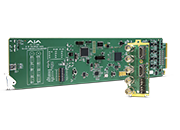 OG-3G-AMA
OG-3G-AMA
 OG-3G-AMD
OG-3G-AMD
 FiDO-4T-MM
FiDO-4T-MM
 FiDO-4R-MM
FiDO-4R-MM
 FiDO-2T-MM
FiDO-2T-MM
 FiDO-2R-MM
FiDO-2R-MM
 FiDO-TR-MM
FiDO-TR-MM
 FiDO-T-MM
FiDO-T-MM
 FiDO-R-MM
FiDO-R-MM
 OG-Hi5-12G
OG-Hi5-12G
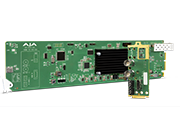 OG-HA5-12G
OG-HA5-12G
 OG-Hi5-4K-Plus
OG-Hi5-4K-Plus
 OG-HA5-4K
OG-HA5-4K
 OG-ROI-HDMI
OG-ROI-HDMI
 OG-ROI-SDI
OG-ROI-SDI
 OG-ROI-DVI
OG-ROI-DVI
 FiDO-4T-ST
FiDO-4T-ST
 FiDO-4R-ST
FiDO-4R-ST
 FiDO-T-ST
FiDO-T-ST
 FiDO-R-ST
FiDO-R-ST
 OG-UDC
OG-UDC
 FiDO-T-SC
FiDO-T-SC
 FiDO-R-SC
FiDO-R-SC
 openGear LC Single-Mode 12G
openGear LC Single-Mode 12G
 openGear ST Single-Mode 12G
openGear ST Single-Mode 12G
 openGear LC Single-Mode 3G
openGear LC Single-Mode 3G
 openGear LC Multi-Mode 3G
openGear LC Multi-Mode 3G
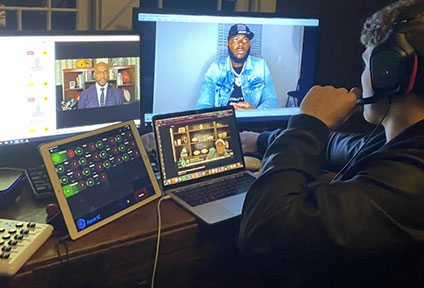 リモートワークフロー
リモートワークフロー
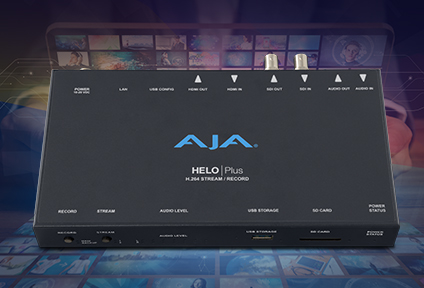 ストリーミング
ストリーミング
 12G-SDI
12G-SDI
 HDR
HDR
 ファイバー
ファイバー
 Thunderbolt™
Thunderbolt™
 8K
8K
 クローズドキャプション
クローズドキャプション
